Chargement de données d'un fichier local vers une table existante
Cette fonctionnalité n'est pas disponible pour les services de base de données MySQL.
Pour charger les données d'un fichier local dans une table existante, procédez comme suit :
Vous pouvez également suivre les étapes de la section Loading Data from Multiple Local Files into Mutiple Tables pour charger des données dans une table existante.
- Dans l'onglet Navigateur, dans le panneau de gauche, cliquez avec le bouton droit de la souris sur la table dans laquelle charger les données, sélectionnez Chargement de données, puis Télécharger les données.
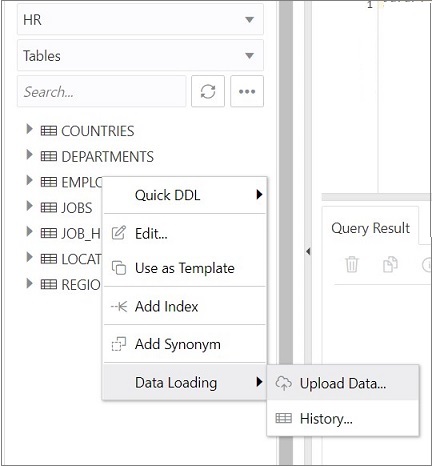
La boîte de dialogue Importer les données apparaît.
- Glissez-déplacez le fichier de votre système vers la boîte de dialogue ou cliquez sur Sélectionner des fichiers pour rechercher le fichier et l'ouvrir.Un aperçu des données est affiché sous la forme d'une grille.
- Cliquez sur Afficher/masquer les options
 pour afficher les options que vous pouvez modifier pour l'aperçu des données :
pour afficher les options que vous pouvez modifier pour l'aperçu des données :- Noms de colonne : sélectionnez Obtenir à partir du fichier pour afficher les en-têtes de colonne sur la première ligne.
- Encodage : une option permettant de sélectionner le type de codage est visible lorsque le fichier chargé est au format texte brut (CSV, TSV ou TXT). Le type d'encodage par défaut est UTF-8.
- Texte et Délimiteur de champ : ces options ne sont visibles que lorsque le fichier sélectionné est au format texte brut (CSV, TSV ou TXT). Sélectionnez ou entrez le caractère utilisé dans le fichier source pour le délimiteur de texte et de champ.
- Lignes à ignorer : entrez ou utilisez les flèches vers le haut et vers le bas pour sélectionner le nombre de lignes à ignorer.
- Lignes à charger : entrez ou utilisez les flèches vers le haut et vers le bas pour sélectionner le nombre de lignes à charger.
- Taille de l'aperçu : entrez ou utilisez les flèches vers le haut et vers le bas pour sélectionner le nombre de lignes à prévisualiser.
Pour enlever les options sélectionnées et l'aperçu des données, cliquez sur Effacer.
Une fois les options requises sélectionnées, cliquez sur Appliquer, puis sur Suivant.
- Dans la mise en correspondance des données, mettez en correspondance les données du fichier avec les colonnes appropriées de la table cible. Par défaut, la correspondance est effectuée à l'aide du nom de colonne.

Pour modifier, cliquez sur Afficher/Masquer les options
 .
.
Dans la correspondance des colonnes par :
- Sélectionnez Nom pour mettre en correspondance les colonnes en fonction du nom de la colonne dans la table cible.
- Sélectionnez Poste pour mettre en correspondance des colonnes en fonction de la position de la colonne dans la table cible.
- Sélectionnez Aucun pour enlever les sélections en cours et sélectionner la colonne cible pour chaque colonne source dans la liste déroulante.
Remarque
En fonction des données contenues dans le fichier, des tentatives sont effectuées pour extraire automatiquement le masque de format correct des colonnes basées sur une date. Si cela est incorrect, vous pouvez modifier le format suggéré en le saisissant directement dans la cellule cible.Si des problèmes doivent être résolus, une notification telle que
 apparaît en haut à droite de la boîte de dialogue.
apparaît en haut à droite de la boîte de dialogue.
Cliquez sur Suivant.
- Un récapitulatif des écrans précédents s'affiche. Cliquez sur Fin.
Les données seront téléchargées vers la table cible. Une fois l'opération terminée, une entrée est ajoutée au journal avec le statut de l'opération. Pour afficher le journal, cliquez sur la notification d'horodatage en bas de la page. Si l'opération réussit, une notification Import de données terminé s'affiche.
- Pour obtenir un récapitulatif détaillé du processus de téléchargement, cliquez avec le bouton droit de la souris sur la table dans l'onglet Navigateur, sélectionnez Chargement des données, puis Historique. Un récapitulatif des données chargées apparaît dans la boîte de dialogue Historique de chargement des données.
En cas d'échec du chargement de données, vous pouvez afficher le nombre de lignes concernées dans la colonne Lignes en échec. Cliquez sur la colonne pour ouvrir une boîte de dialogue affichant les lignes en échec.
Dans la boîte de dialogue Historique de chargement de données, vous pouvez également rechercher des fichiers chargés par nom de schéma, nom de table ou nom de fichier. Pour enlever les fichiers chargés, cliquez sur Enlever tout l'historique
 .
.